Kun kopioit (tai leikkaat) ja liität Excel-tiedostoon, kaikki lähdesolun tai -alueen –tiedot, muotoilut, kaavat, tarkistus ja kommentit – liitetään oletusarvoisesti kohdesoluihin. Näin tapahtuu, kun liität näppäinyhdistelmän CTRL+V. Koska et ehkä halua tätä, voit käyttää monia muita liittämisasetuksia sen mukaan, mitä kopioit.
Haluat ehkä esimerkiksi liittää solun sisällön, mutta et sen muotoilua. Tai ehkä haluat transponoida liitettyjen tietojen rivien ja sarakkeiden välillä. Voit myös joutua liittämällä kaavan tuloksen itse kaavan sijaan.
Tärkeää: Kun kopioit ja liität kaavoja, sinun on ehkä korjattava soluviittaukset. Viittaukset eivät kuitenkaan muutu, kun leikkaat ja liität kaavoja.
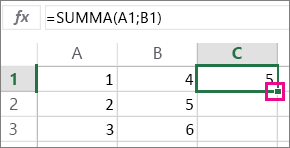
Liitä-valikon asetukset (valintanauhassa)
Valitse Aloitus, valitse leikepöydän kuvake (Liitä) ja valitse haluamasi liittämisvaihtoehto. Jos esimerkiksi haluat liittää vain kopioidun solun muotoilun, valitse Muotoiluasetukset 
|
Kuvake |
Asetuksen nimi |
Liittäminen |
|---|---|---|
|
|
Liitä |
Kaikki solun sisältö. |
|
|
Säilytä lähdesarakkeiden leveydet |
Kopioitu solun sisältö ja sen sarakeleveys. |
|
|
Transponoi |
Muuttaa kopioitujen solujen sisällön suunnan liitettäessä. Rivien tiedot liitetään sarakkeisiin ja päinvastoin. |
|
|
Kaavat |
Kaavat ilman muotoilua tai kommentteja. |
|
|
Arvot |
Kaavan tulokset ilman muotoilua tai kommentteja. |
|
|
Muotoilu |
Vain kopioitujen solujen muotoilu. |
|
|
Arvot ja lähteen muotoilu |
Kopioitujen solujen arvot ja muotoilu. |
|
|
Liitä linkki |
Viittauksen lähdesolut kopioidun solun sisällön sijaan. |
|
|
Kuva |
Kopioitu kuva. |
|
|
Linkitetty kuva |
Kopioidun kuvan linkki alkuperäisiin soluihin (mahdolliset muutokset alkuperäisiin soluihin näkyvät liitetyssä kuvassa). |
Liitä määräten
Jos haluat käyttää Liitä määräten -ruudun asetuksia, valitse Aloitus, valitse leikepöytäkuvake (Liitä)ja valitse Liitä määräten.
Pikanäppäin: Paina Ctrl+Alt+V.
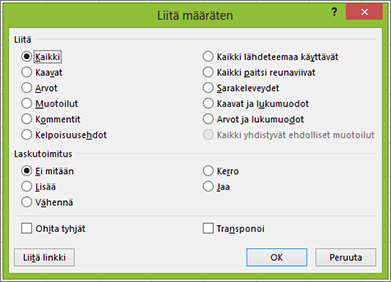
Valitse liitettävä määrite Liitä määräten -ruudussa.
Huomautus: Jotkut asetukset voivat näkyä harmaina kopioidusta tietotyypistä ja valitusta liittämis asetuksesta riippuen.
|
Liittämisasetus |
Toiminto |
|
Kaikki |
Liittää kopioidun tiedon kaiken sisällön ja muotoilun. |
|
Kaavat |
Liittää vain kopioidun tiedon kaavat kaavarivaajaan syötettyjen tietojen mukaisesti. |
|
Arvot |
Liittää vain kopioidut tiedot soluissa näkyvien arvojen mukaisesti. |
|
Muotoilut |
Liittää vain kopioidun tiedon solumuotoilun. |
|
Kommentit ja huomautukset |
Liittää kopioituun soluun vain kommentit ja muistiinpanot. |
|
Kelpoisuustarkistus |
Liittää kopioitaessa solujen tietojen kelpoisuuden tarkistamissäännöt kohdealueelle. |
|
Kaikki lähdeteemaa käyttävät |
Liittää kaiken solun sisällön kopioiduissa dokumentin teeman muotoiluissa. |
|
Kaikki paitsi reunaviivat |
Liittää kopioidun solun kaiken sisällön ja muotoilun reunoja lukuun ottamatta. |
|
Sarakeleveydet |
Liittää kopioidun sarakkeen tai sarakealueen leveyden toiseen sarakkeeseen tai sarakealueeseen. |
|
Kaavan ja numeroiden muodot |
Liittää vain kopioiduissa soluissa olevat kaavat ja kaikki lukumuotoiluvaihtoehdot. |
|
Arvojen ja lukujen muodot |
Liittää vain kopioiduissa soluissa olevat arvot ja kaikki lukumuotoiluvaihtoehdot. |
|
Kaikki ehdolliset muotoilut |
Liittää kopioiduista soluista sisällöt ja ehdollisen muotoilun asetukset. |
Voit myös määrittää kopioiduille tietoille matemaattisen toiminnon.
|
Toiminto |
Toiminto |
|
Ei mitään |
Määrittää, että kopioiduissa kentässä ei käytetä matemaattista toimintoa. |
|
Lisää |
Lisää kopioidut tiedot kohdesolun tai -solualueen tietoihin. |
|
Vähennä |
Vähentää kopioidut tiedot kohdesolun tai -solualueen tiedoista. |
|
Kerro |
Kertoo kopioidut tiedot kohdesolun tai -solualueen tietoihin. |
|
Jaa |
Jakaa kopioidut tiedot kohdesolun tai -solualueen tiedoista. |
|
Muut asetukset |
Toiminto |
|---|---|
|
Ohita tyhjät |
Vältä korvaamasta kohdealueen arvoja, kun kopioitava alue sisältää tyhjiä soluja, kun valitset tämän valintaruudun. |
|
Transponoi |
Muuttaa kopioidut tiedot riveiksi ja päinvastoin, kun valitset tämän valintaruudun. |
|
Liitä linkki |
Luo linkki kopioituihin soluihin napsauttamalla. |
Viittauksen tarkistaminen ja korjaukset liitetyssä kaavassa
Huomautus: Soluviittaukset mukautetaan automaattisesti, kun leikkaat (et kopioi) ja liität kaavoja.
Kun olet liitnyt kopioidun kaavan, varmista, että kaikki soluviittaukset ovat oikein uudessa sijainnissa. Soluviittaukset ovat ehkä muuttuneet kaavassa käytetyn viittaustyypin (suora, suhteellinen tai seka) mukaan.
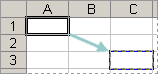
Jos esimerkiksi kopioit kaavan soluun A1 ja liität sen kahteen soluun alaspäin ja oikealle (C3), liitettävän kaavan soluviittaukset muuttuvat seuraavasti:
|
Alkuperäinen viittaus: |
Uusi viittaus: |
|---|---|
|
$A$1 (suora sarakeviittaus ja suora riviviittaus) |
$A$1 |
|
A$1 (suhteellinen sarakeviittaus ja suora riviviittaus) |
C$1 |
|
$A1 (suora sarakeviittaus ja suhteellinen riviviittaus) |
$A3 |
|
A1 (suhteellinen sarakeviittaus ja suhteellinen riviviittaus) |
C3 |
Jos kaavan soluviittaukset eivät anna haluamistasi tuloksia, kokeile vaihtaa eri viittaustyyppeihin:
-
Valitse kaavan sisältävä solu.
-
Valitse

-
Siirry viittausyhdistelmien välillä painamalla F4-näppäintä ja valitse haluamasi yhdistelmä.
Lisätietoja soluviittauksista on artikkelissa Yleistä kaavoista.
Kun kopioit Excelin verkkoversio, voit valita kohdesoluissa liittämisasetukset.
Valitse Aloitus, valitse leikepöydän kuvake, valitse Liitäja valitse haluamasi liittämisasetus. Jos esimerkiksi haluat liittää vain kopioidun solun muotoilun, valitse Liitä 
|
Kuvake |
Asetuksen nimi |
Liittäminen |
|---|---|---|
|
|
Liitä |
Kaikki solun sisältö. |
|
|
Liitä kaavat |
Kaavat ilman muotoilua. |
|
|
Sijoita arvot |
Kaavan tulokset ilman muotoilua. |
|
|
Liitä muotoilu |
Vain kopioitujen solujen muotoilu. |
|
|
Liitä ja transponoi |
Kaikki solun sisältö, mutta suunnataan sisältö uudelleen liittämistä varten. Rivien tiedot liitetään sarakkeisiin ja päinvastoin. |
Tarvitsetko lisätietoja?
Voit aina kysyä neuvoa Excel Tech Community -yhteisön asiantuntijalta tai saada tukea tukiyhteisöltä.



















